Windows 7开机出现黑屏只剩下鼠标如何解决?
- 浏览:
- |
- 更新:
Win7系统由于各种各样的原因,经常会出现黑屏的现象,下面小编就给大家讲解一下Win7系统出现黑屏,但是仍然能够看得见鼠标的解决方法。
解决步骤:
1.按下键盘Ctrl+Alt+Del打开任务管理器如下图所示
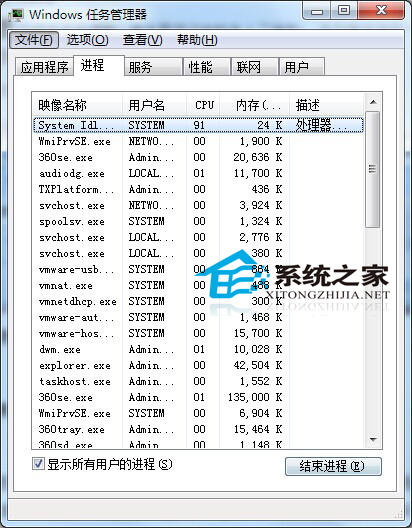
2.在打开的任务管理器,用鼠标点击左上角菜单文件 新建任务,在弹出的创建新任务对话框中输入explorer点确定。如下图所示
3.虽然桌面成功打开了,但是我们还需要后续操作彻底解决问题。使用快捷组合键win键+r键打开运行对话框,输入regedit回车确认。如下图所示

4.依次展开HKEY_Local_Machine\Software\Microsoft\Windows NT\CurrentVersion\Winlogon 如下图所示

5.在屏幕右边列表中找到shell项,用鼠标点击打开,修改对话框数字数据为explorer.exe点击确定,关闭注册表,完成设置。如下图所示
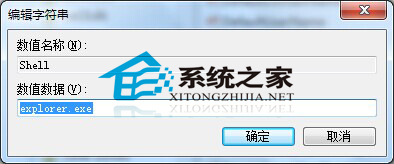
做完上面的这些步骤之后,你就会发现黑屏的问题已经得到了解决。所以有遇到这种问题的用户,快使用这种方法试试吧。
热门教程
- 1 深度技术 Windows 7 64专业版
- 2 Windows 7旗舰版永久激活版
- 3 深度技术 Ghost Windows 7 32位
- 5 电脑系统Windows 7纯净版|
- 6 Windows 7 X64纯净版下载|Wi
- 7 笔记本专用 Ghost Windows 7
- 8 雨林木风 Windows 7 SP1 32位
- 9 Windows 10纯净版原版镜像下
- 10 雨林木风 GHOST Windows 10 6
- 11 Windows 7纯净版下载[最爽


